Minecraft: jak pobrać i zainstalować klienta księżycowego
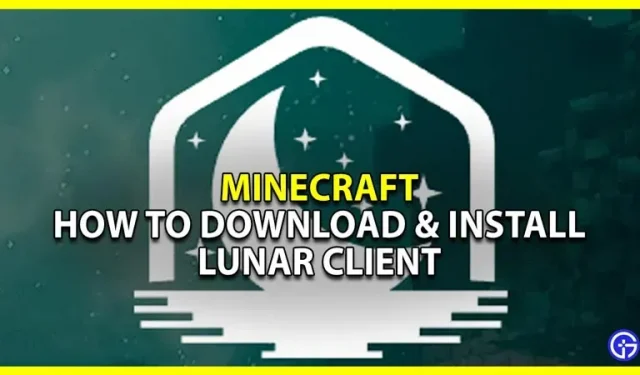
Jeśli grasz w Minecrafta, pobierz klienta Lunar i wypróbuj go. To jest modpack, który obsługuje wszystkie nowoczesne wersje Minecrafta. Otrzymujesz zoptymalizowanego klienta PvP dla różnych wersji gry Minecraft. Wielu graczy używa go przede wszystkim do poprawy FPS i wydajności, ale możesz także wypróbować mody, aby zmienić HUD, dodać celownik i nie tylko. W tym przewodniku sprawdzimy, jak pobrać i zainstalować Lunar Client for Minecraft.
Jak pobrać klienta Moon dla Minecrafta
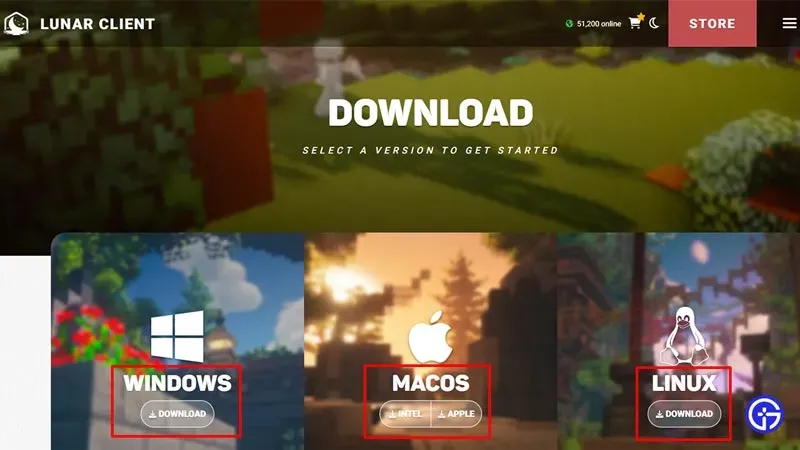
Możesz pobrać Lunar Client dla Windows, macOS i Linux z oficjalnej strony internetowej.
- Znajdź klienta księżycowego .
- Kliknij przycisk Big Upload w prawym górnym rogu ekranu.
- To da ci 3 opcje Windows, macOS i Linux.
- W przypadku systemu Windows obsługuje system Windows 7 i nowsze. macOS oferuje dwie opcje pobierania z firm Intel i Apple, w zależności od komputera. I wreszcie, możesz pobrać klienta Lunar dla systemu Linux jako AppImage.
- Na koniec kliknij przycisk pobierania dla swojego systemu, aby pobrać klienta Lunar.
Procedura instalacji będzie się różnić w zależności od urządzenia. Oto jak możesz zainstalować klienta Lunar.
Jak zainstalować klienta księżycowego w systemie Windows
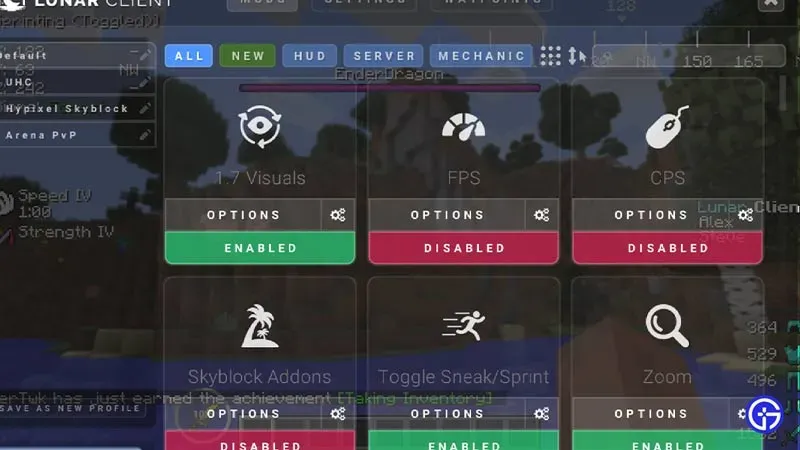
- Przejdź do katalogu, w którym pobrałeś Lunar Client dla Windows.
- Kliknij dwukrotnie instalator, aby rozpocząć instalację.
- Kliknij „Zgadzam się” po przeczytaniu umowy licencyjnej.
- Instalator rozpocznie proces instalacji.
- Po zakończeniu zostanie zainstalowany w systemie Windows.
Działa zarówno z 64-bitowymi, jak i 32-bitowymi wersjami systemu Windows.
Zainstaluj na Lunar Client na macOS
Możesz zainstalować Lunar Client na swoim Macu, jeśli jest to El Capitan lub nowszy. Procedura jest taka sama jak w przypadku systemu Windows.
- Otwórz plik instalatora, aby rozpocząć instalację.
- Kliknij „Zgadzam się” po przeczytaniu Umowy.
- Na koniec, po zakończeniu instalacji, przeciągnij ikonę klienta Lunar do folderu Applications.
- Teraz znajdź Lunar Client i możesz zacząć z niego korzystać.
Jak zainstalować w systemie Linux
Istnieją dwa sposoby instalacji Lunar Client w systemie Linux.
- Korzystanie z poleceń
- Otwórz narzędzie wiersza poleceń.
- Przejdź do katalogu, do którego pobrałeś klienta Lunar, używając komendy ch (nazwa katalogu). Na przykład Pobrane z CD.
- Następnie wprowadź następującą komendę: chmod u+x. /(tu jest nazwa pliku). To da mu uprawnienia do odczytu i zapisu. Na przykład chmod u+x. /Lunar Client v2.12.7.AppImage
- Na koniec uruchom grę, wpisując. /(Nazwa pliku). Na przykład,. /Lunar Client v2.12.7.AppImage.
- Uruchom jako plik wykonywalny
- Uruchom menedżera plików.
- Znajdź miejsce, w którym pobrałeś plik Lunar Client.
- Kliknij go prawym przyciskiem myszy i przejdź do właściwości.
- Tutaj kliknij „Uprawnienia”.
- Zaznacz ostatnią opcję, która mówi „Zezwól na wykonanie pliku jako programu”.
- Kliknij go dwukrotnie i możesz używać go jak zwykłej aplikacji.
Obejmuje to ten przewodnik dotyczący pobierania i instalowania klienta Lunar dla gry Minecraft w systemach Windows, macOS i Linux.
Dodaj komentarz